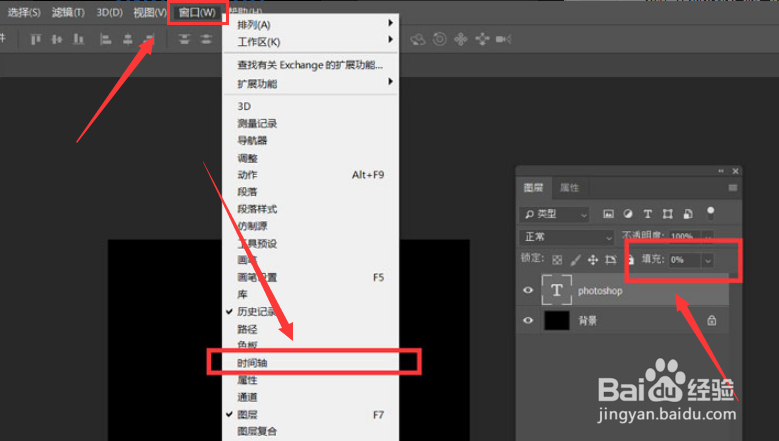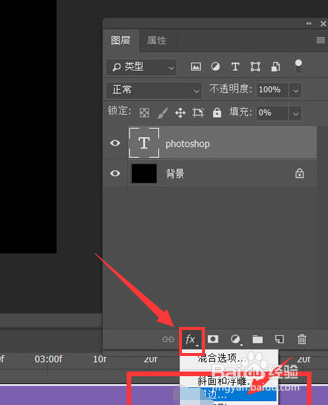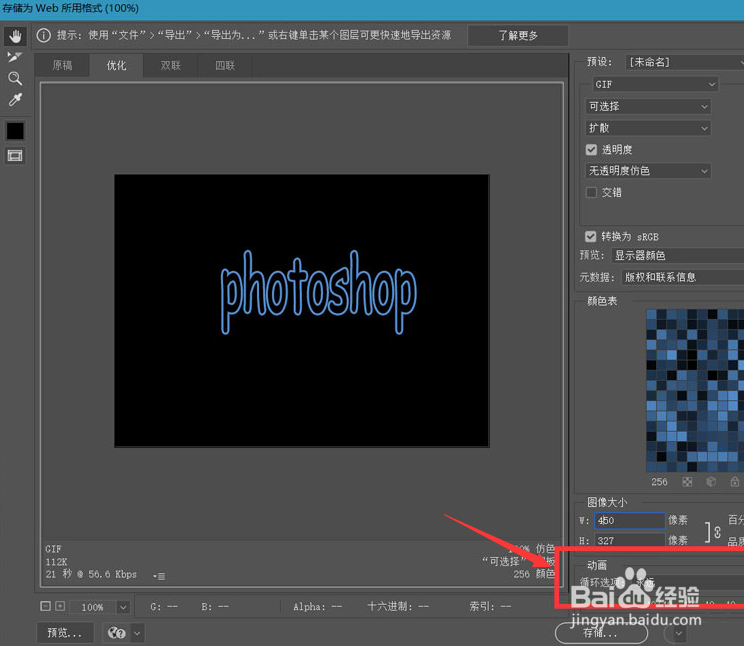ps制作文字闪烁出现动画方法介绍
1、新建一个黑色画布,点击文字工具并输入蓝色字号文本
2、将文字图层的填充设置为0,点击窗口菜单并创建时间轴
3、在时间轴的样式栏目中,添加文字标记点
4、鼠标点击打开图层fx选项下的描边按钮
5、分别为文字设置3像素的内部蓝色描边以及13像素的外部绿色描边,点击确定保存并在时间轴样式处添加对应标记点
6、最后点击左上角文件菜单中的导出按钮,选择存储为Web格式选项
7、将动画循环选项设置为永远即可
声明:本网站引用、摘录或转载内容仅供网站访问者交流或参考,不代表本站立场,如存在版权或非法内容,请联系站长删除,联系邮箱:site.kefu@qq.com。
阅读量:60
阅读量:69
阅读量:53
阅读量:40
阅读量:92